Vous avez la possibilité dans votre abonnement Azure de créer une zone DNS personnalisé comme domaine principal ou comme sous domaine de votre domaine public.
Dans cet article nous allons montrer comment mettre en place une zone DNS pour un sous-domaine de notre domaine principal.
La mise en place est très rapide et se fait en deux étapes :
- Création de la zone DNS dans les services Azure
- Déclaration des serveurs DNS pour le nom de domaine chez votre hébergeur
Créer une zone DNS dans Azure
La première étape consiste à s'authentifier sur le portail de gestion d'Azure : https://portal.azure.com/ .
Avant de créer notre application, nous allons d'abord créer un groupe de ressource. Un groupe de ressource est lié à une zone géographique comme par exemple « Europe de l'ouest ». Une zone géographique contient différents centres de données (DataCenter). Les groupes de ressources sont pratiques pour classer les différents services que vous allez créer dans Azure. Si un élément n'est plus utile, il est possible de supprimer un groupe de ressource et l'ensemble des éléments qu'il contient. Il est également possible gérer les droits sur les groupes de ressources ou sur les objets enfants.
Pour créer un groupe de ressource dans Azure, cliquez sur « Groupe de ressources », puis « Ajouter », sélectionnez votre abonnement, puis saisissez un nom pour le groupe et indiquez la région.
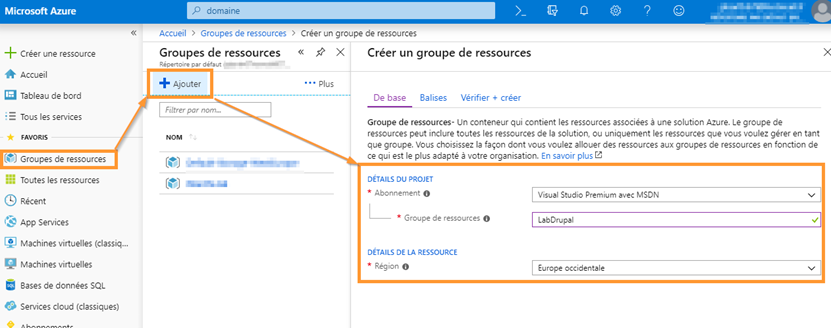
Pour créer une zone DNS dans le groupe de ressources que nous venons de créer, cliquer sur ' « Groupes de ressources », puis sur « Ajouter ».
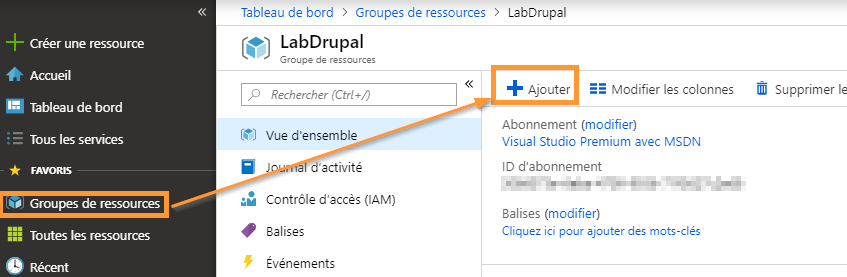
Dans le filtre de recherche, saisissez « DNS Zone », et sélectionnez l'objet « Zone DNS ».
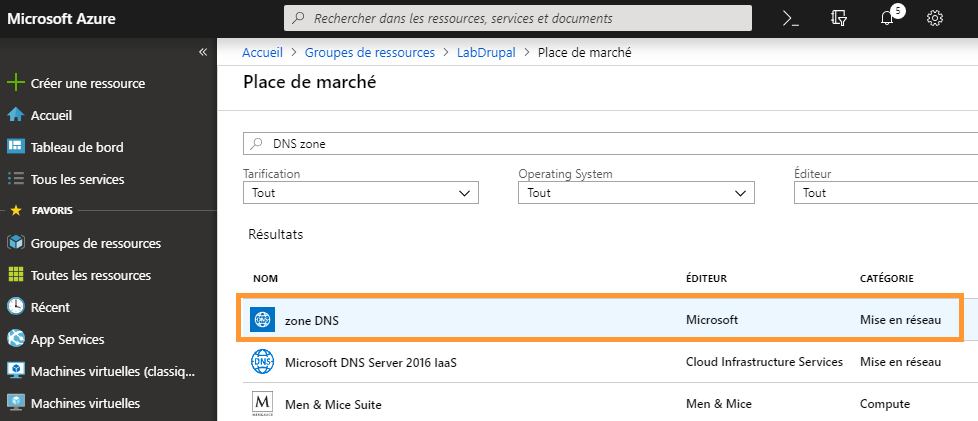
Dans la partie « Zone DNS » , cliquez sur créer en bas de la page.
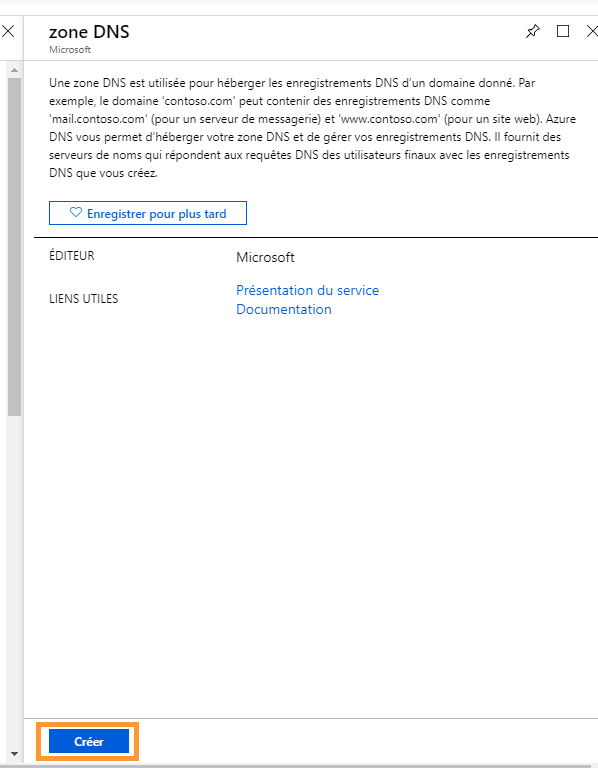
Dans les paramètres de base, vérifier que votre abonnement est bien sélectionné ainsi que le groupe de ressource.
Sur la partie « Nom », indiquez le nom de la zone DNS que vous souhaitez créer.
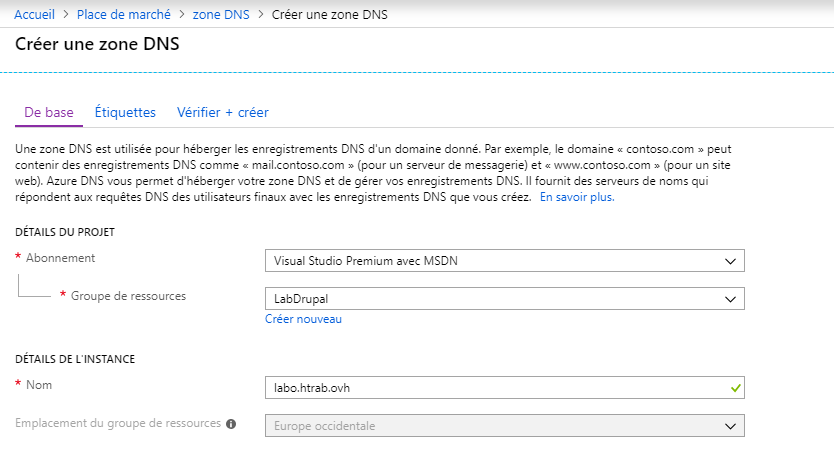
Dans la partie « Vérifier + créer », cliquez sur « créer » en bas de page.
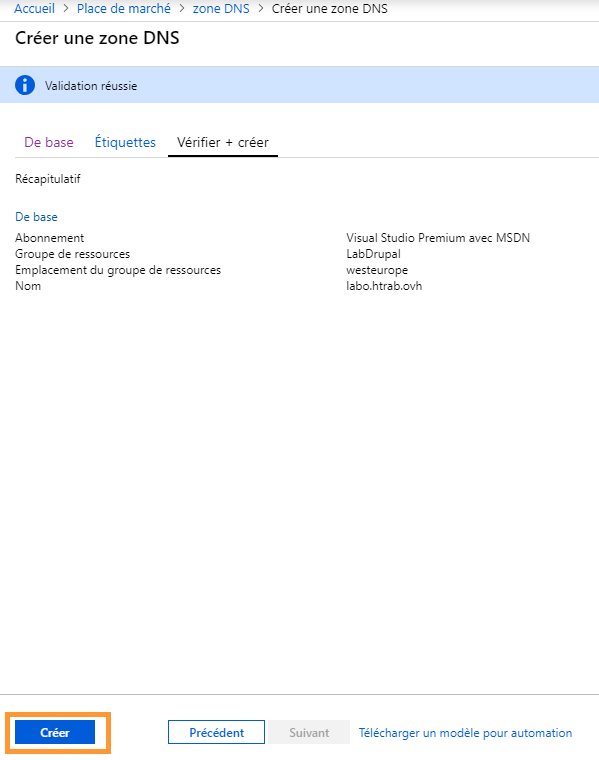
Selon le type d'objet que vous créez, le déploiement peut être plus ou moins long. Vous avez la possibilité de suivre en détail le traitement de votre demande.
Dans le cas d'une Zone DNS, le déploiement est rapide.
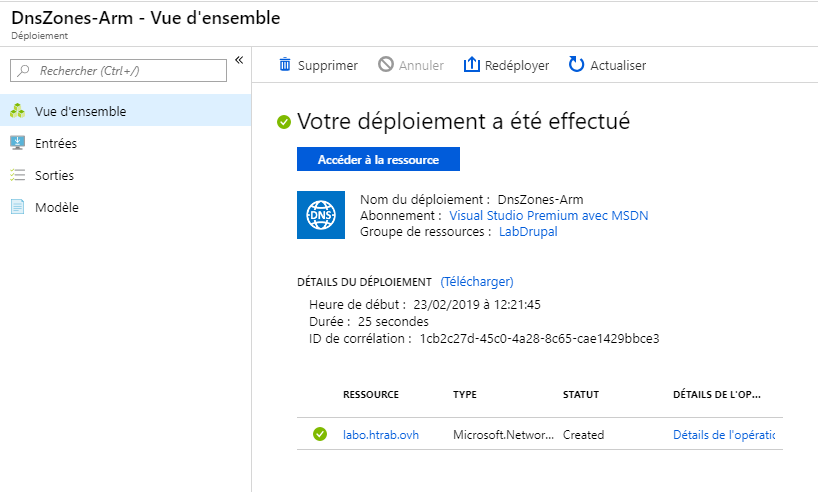
Lorsque votre zone a été créé, vous verrez dans les propriétés, le nom des serveurs DNS d'Azure qui héberge votre zone.
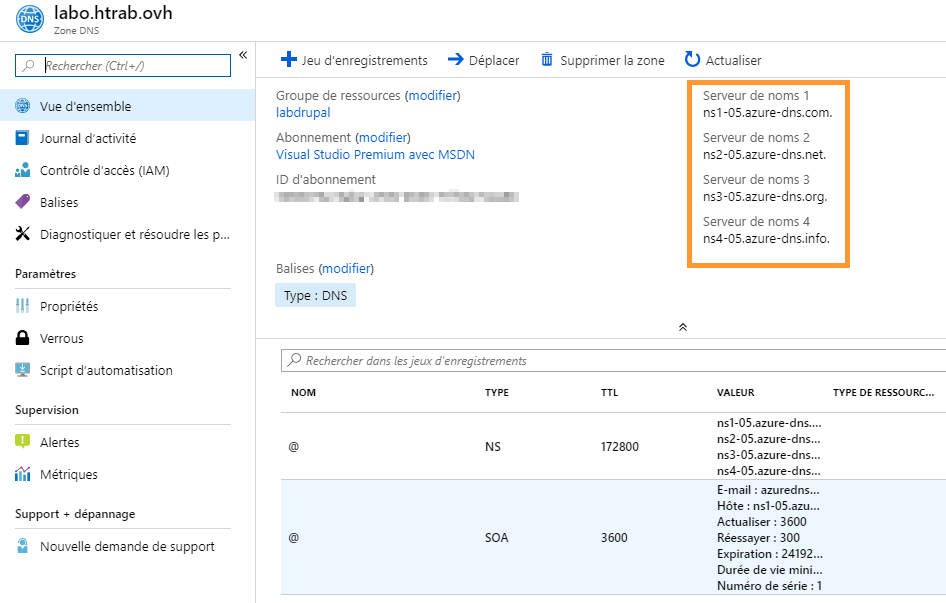
Déclaration des serveurs DNS pour le nom de domaine chez votre hébergeur
La deuxième étape consiste à créer les enregistrements NS pour chaque server DNS sur Azure pour le sous-domaine que nous venons de créer dans la zone parente.
Dans cet exemple, il s'agit d'OVH.
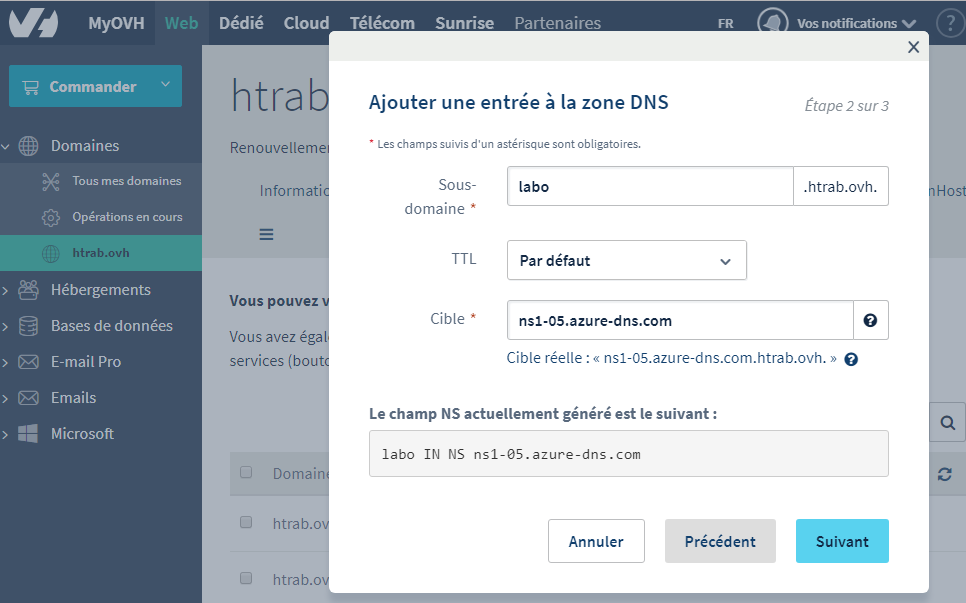
L'outil DNSMAP disponible avec le lien suivant https://dnsmap.io/ peut vous être utile afin de suivre l'évolution de la propagation des informations sur la zone que vous venez de créer dans toutes les zones géographiques.
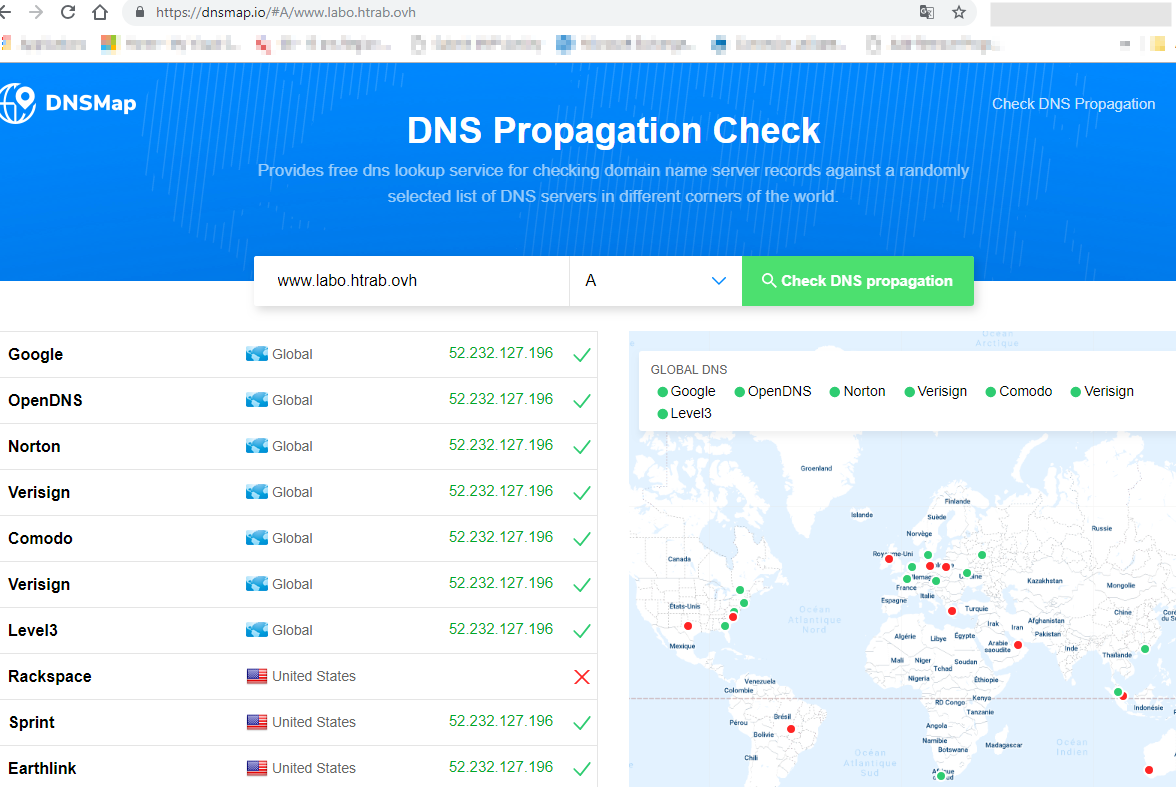
Votre zone DNS est maintenant créée et reconnu sur Internet, il ne vous reste plus qu'a gérer les enregistrements DNS. Dans l'exemple ci-dessous nous créons un enregistrement de type A pour le nom www.labo.htrab.ovh.
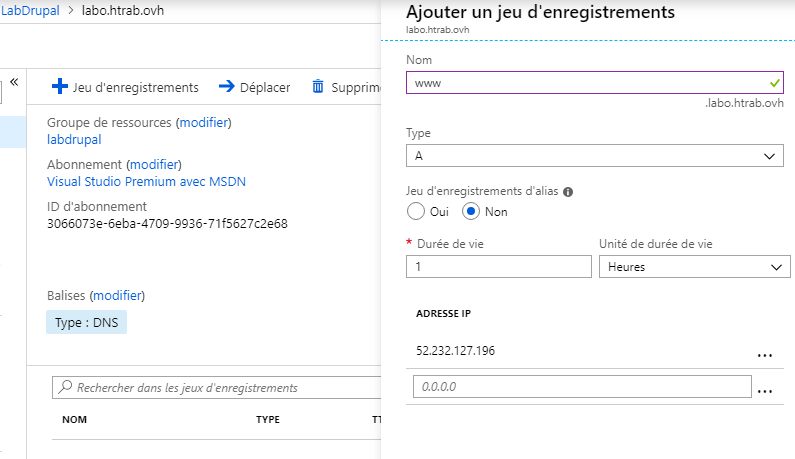
Vous pouvez d'ailleurs rapidement faire un test avec Nslookup depuis un poste connecté à Internet :
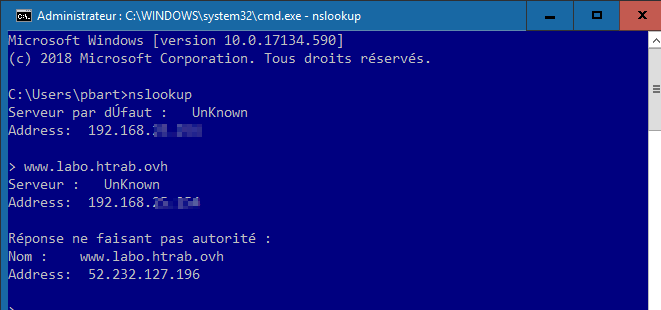
Voila vous savez comment créer une zone DNS dans Azure et configurer les serveurs de nom chez votre héberrgeur.

